Ang bawat aplikasyon ay may mga pakinabang at pagbagsak nito. Katulad nito, ang application ng Microsoft Outlook ay may maraming mga kapaki-pakinabang na tampok na makakatulong sa pamamahala ng mga email at iba pang mga gawain. Ngunit, sa kabilang banda, ito ay madaling kapitan ng mga pagkakamali at mga isyu na maaaring maiwasan ang mga gumagamit na magpadala ng mga email o kahit na ma-access ang mga item ng mailbox.
Maramihang mga kadahilanan ay maaaring maging sanhi ng error na ito sa pananaw. Sa artikulong ito, tatalakayin natin ang mga kadahilanan sa likod ng error na ito at ang mga pamamaraan upang malutas ito. src=”https://windows.atsit.in/tl/wp-content/uploads/sites/26/2025/09/paano-ayusin-anghindi-masimulan-ang-microsoft-outlook-hindi-mabubuksan-ang-window-ng-outlook.png”> tiwali o nasira na outlook profile na hindi katugma o faulty Outlook add-ins hindi wastong mga setting ng pane na nasisira o nasira ang outlook data file (PST) Misconfigured Putlook STARTUP Settings Outdated Outlook Data File (H2 > Ang mga pamamaraan upang malutas ang”hindi maaaring simulan ang Microsoft Outlook/hindi mabubuksan ang window ng Outlook”error
Kaya, suriin muna kung ang iyong pananaw ay naka-install na may pinakabagong mga pag-update. Kung hindi, i-install ang pinakabagong mga pag-update ng Outlook. Kung hindi ito ang kaso, subukan ang mga pamamaraan ng pag-aayos na ibinigay sa ibaba upang malutas ang error. Maaari kang magpatakbo ng Outlook sa ligtas na mode upang matukoy kung ang anumang mga may sira na add-in ay nagdudulot ng error. Upang buksan ang Outlook sa Safe Mode,
Pindutin ang Windows + R upang buksan ang kahon ng dialog ng RUN. I-type ang Outlook/Ligtas at pindutin ang ipasok o i-click ang OK . 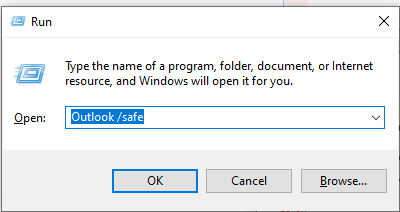 Kaya, sundin ang mga hakbang na ito upang hindi paganahin ang mga add-in:
Kaya, sundin ang mga hakbang na ito upang hindi paganahin ang mga add-in:
pumunta sa file > mga pagpipilian > 
 Sa ilalim ng Tingnan at Pamahalaan ok. src=”https://www.digitalcitizen.life/wp-content/uploads/2025/09/image-3.png”> i-click ang File> Exit upang isara ang Outlook. Ngayon, simulan ang Outlook nang normal.
Sa ilalim ng Tingnan at Pamahalaan ok. src=”https://www.digitalcitizen.life/wp-content/uploads/2025/09/image-3.png”> i-click ang File> Exit upang isara ang Outlook. Ngayon, simulan ang Outlook nang normal.
Upang mahanap ang mga may sira na add-in, maaari kang pumunta sa window ng add-ins ng com at paganahin ang isang add-in nang paisa-isa. I-restart ang Outlook pagkatapos pagpapagana ng bawat add-in. Kapag nahanap mo ang may problemang add-in, alisin ito nang permanente mula sa Outlook.
Paraan 2: Lumikha ng isang bagong profile ng pananaw Kung ang profile ay masira o nasira, maaari mong makatagpo ang”hindi maaaring simulan ang Microsoft Outlook. Hindi mabubuksan ang window ng Outlook”. Kung ang iyong profile sa Outlook ay nasira, maaari kang lumikha ng isang bagong profile at palitan ito ng nasira. Upang gawin ito, sundin ang mga hakbang na ibinigay sa ibaba:
Buksan ang control panel sa iyong system. I-click ang User Accounts at pagkatapos ay i-click ang mail . 
 Sa mail setup-outlook window, piliin ang Ipakita ang mga profile at pagkatapos ay i-click ang idagdag . Sa patlang ng Pangalan ng Profile , ipasok ang pangalang nais mong gamitin para sa iyong bagong profile. Sa window ng auto account ng Auto I-click ang tapusin . Maaari mong suriin ang bagong profile sa ilalim ng tab na General sa kahon ng dialog ng Mail . Sa ilalim ng Kapag sinimulan ang Microsoft Outlook, gamitin ang profile na ito , piliin ang prompt para sa isang profile na gagamitin , at pagkatapos ay i-click ang OK . I-restart ang Outlook. Sa kahon ng dialog ng Piliin ang Profile , mag-click sa listahan ng pagbagsak upang piliin ang bagong profile. I-click ang ok .
Sa mail setup-outlook window, piliin ang Ipakita ang mga profile at pagkatapos ay i-click ang idagdag . Sa patlang ng Pangalan ng Profile , ipasok ang pangalang nais mong gamitin para sa iyong bagong profile. Sa window ng auto account ng Auto I-click ang tapusin . Maaari mong suriin ang bagong profile sa ilalim ng tab na General sa kahon ng dialog ng Mail . Sa ilalim ng Kapag sinimulan ang Microsoft Outlook, gamitin ang profile na ito , piliin ang prompt para sa isang profile na gagamitin , at pagkatapos ay i-click ang OK . I-restart ang Outlook. Sa kahon ng dialog ng Piliin ang Profile , mag-click sa listahan ng pagbagsak upang piliin ang bagong profile. I-click ang ok .
Paraan 3: I-reset ang Navigation Pane Maaari mong ibalik ang mga pagbabago sa pane ng nabigasyon sa pamamagitan ng pag-reset nito. Upang gawin ito, sundin ang mga hakbang sa ibaba:
Isara ang application ng Outlook (kung bukas). Buksan ang run dialog box (pindutin ang Windows + R Keys). I-type ang Outlook.exe/ResetNavPane at pagkatapos ay pindutin ang Enter Key/I-click ang OK .
Paraan 4: Pag-ayos ng PST File
Kung ang file ng Corrupt Outlook Data (PST) ay pumipigil sa Outlook mula sa simula, maaari mong Patakbuhin ang tool ng pag-aayos ng inbox (scanpst.exe)
Sa ganitong kaso, maaari kang gumamit ng isang Outlook PST Pag-aayos ng tool, Tulad ng pag-aayos ng stellar para sa Outlook, upang ayusin ang file ng PST. Maaari itong ayusin ang isang naka-encrypt, lubos na nasira na PST file nang walang anumang mga limitasyon sa laki ng file na may kumpletong integridad. Maaari itong i-save ang naayos na file sa isang bagong PST file, na maaari mong mai-import sa iyong profile sa Outlook. Nag-aalok din ito ng mga pagpipilian upang mai-save ang naayos na mga item ng file ng PST sa maraming iba pang mga format, tulad ng HTML, PDF, RTF, EML, at MSG. Sa artikulong ito, napag-usapan namin ang mga kadahilanan na maaaring humantong sa error na ito at ang mga pamamaraan ng pag-aayos upang malutas ito. Kung ang Outlook Data File (PST) ay nasira, maaari mo itong ayusin gamit ang Inbox Repair Tool/ScanPST. Kung nabigo itong ayusin ang PST file, maaari kang gumamit ng isang tool na pag-aayos ng third-party na PST, tulad ng pag-aayos ng stellar para sa Outlook. Ang tool na ito ay makakatulong sa iyo na malutas ang mga isyu na may kaugnayan sa katiwalian sa PST file at ibalik ang lahat ng mga item ng mailbox na may kumpletong katumpakan.